Po tym, jak stworzysz Team Serwer dla swojego zespołu, zostanie Tobie przypisana rola Team Keepera. Spokojnie :) - to tylko nasz sposób na zdefiniowanie pierwszych użytkowników Team Serwera, którzy aranżują przestrzeń dla swoich współpracowników i otrzymują dostęp do Control Center - panelu online, w którym Ty lub administrator Twojej firmy możecie zarządzać wszystkimi serwerami i dokonywać płatności.
Dla jasności: Wszyscy użytkownicy PrivMX Fusion współpracujący w ramach jednego Team Serwera są nazwani jako Team Members. Team Keeper to zwykły Team Member z dodatkami, takimi jak tworzenie i zarządzanie pewnymi elementami w ramach kont członków zespołu. Wierzymy, że prawdziwa współpraca powinna opierać się na zaufaniu i szacunku, a nie na strukturach nadzoru - dlatego to Twój zespół wybiera, kto zostanie Team Keeperem.
Zanim zaczniesz pracę z PrivMX Fusion, zobaczysz ekran z głównymi Narzędziami (Czat, Pliki i więcej) oraz domyślnymi Sekcjami. Kliknięcie na którekolwiek z Narzędzi lub Sekcji przeniesie Cię bezpośrednio w wybrane miejsce.
Żeby zacząć aranżować przestrzeń dla swojego zespołu oraz zobaczyć swoje opcje Team Keepera, wejdź w Ustawienia Użytkownika (w prawym górnym rogu).
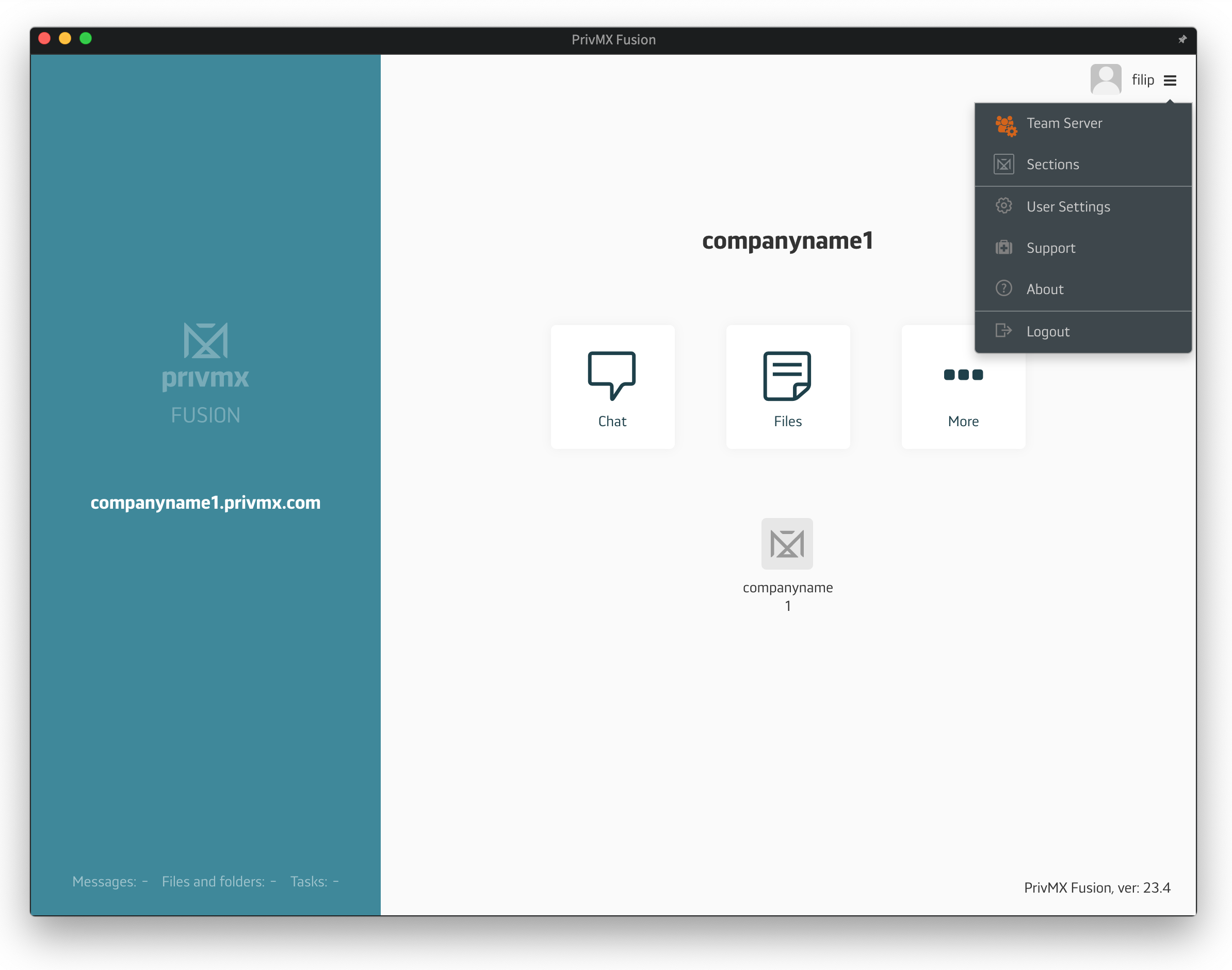
To miejsce dobrze znane każdemu użytkownikowi PrivMX Fusion. Tutaj znajdziesz:
Team Keeperzy dostają też specjalny panel Sekcji (opisany w artykule o Tworzeniu i dostosowywaniu Sekcji dla swojego Zespołu) oraz specjalną przestrzeń Team Keepera, w której można zarządzać przestrzenią swojego zespołu. To tutaj przechowywane są dane o członkach zespołu, takie jak:
Team Keeper może też usunąć zawartość demo z serwera, klikając w odpowiedni link i zacząć wypełniać serwer od zera. To tutaj można też dostać się do Control Center - miejsca, które służy do zarządzania Team Serwerami oraz dokonywania zamówień i płatności:
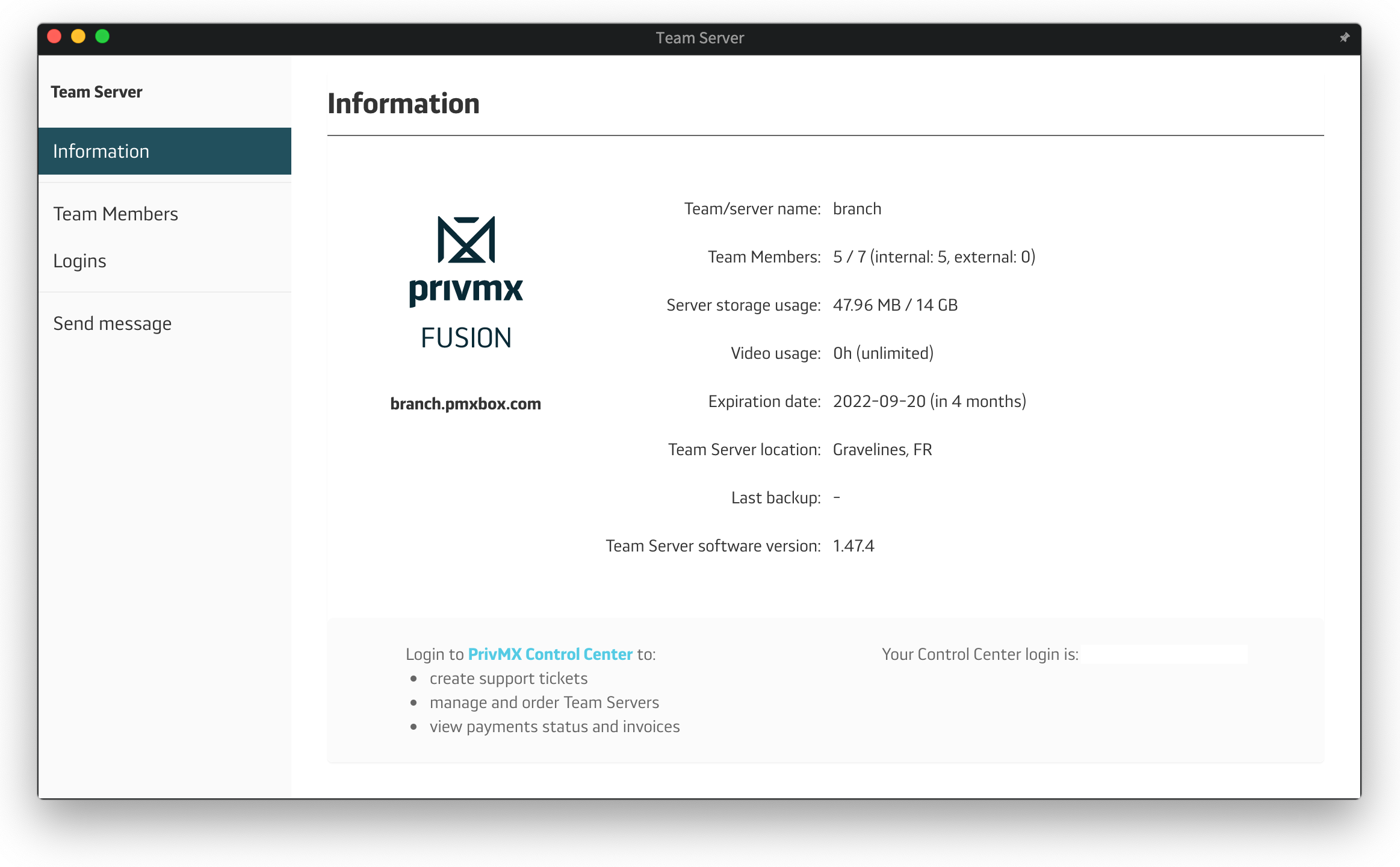
Część paska bocznego nazwana Team Members pozwala zobaczyć dużo więcej:
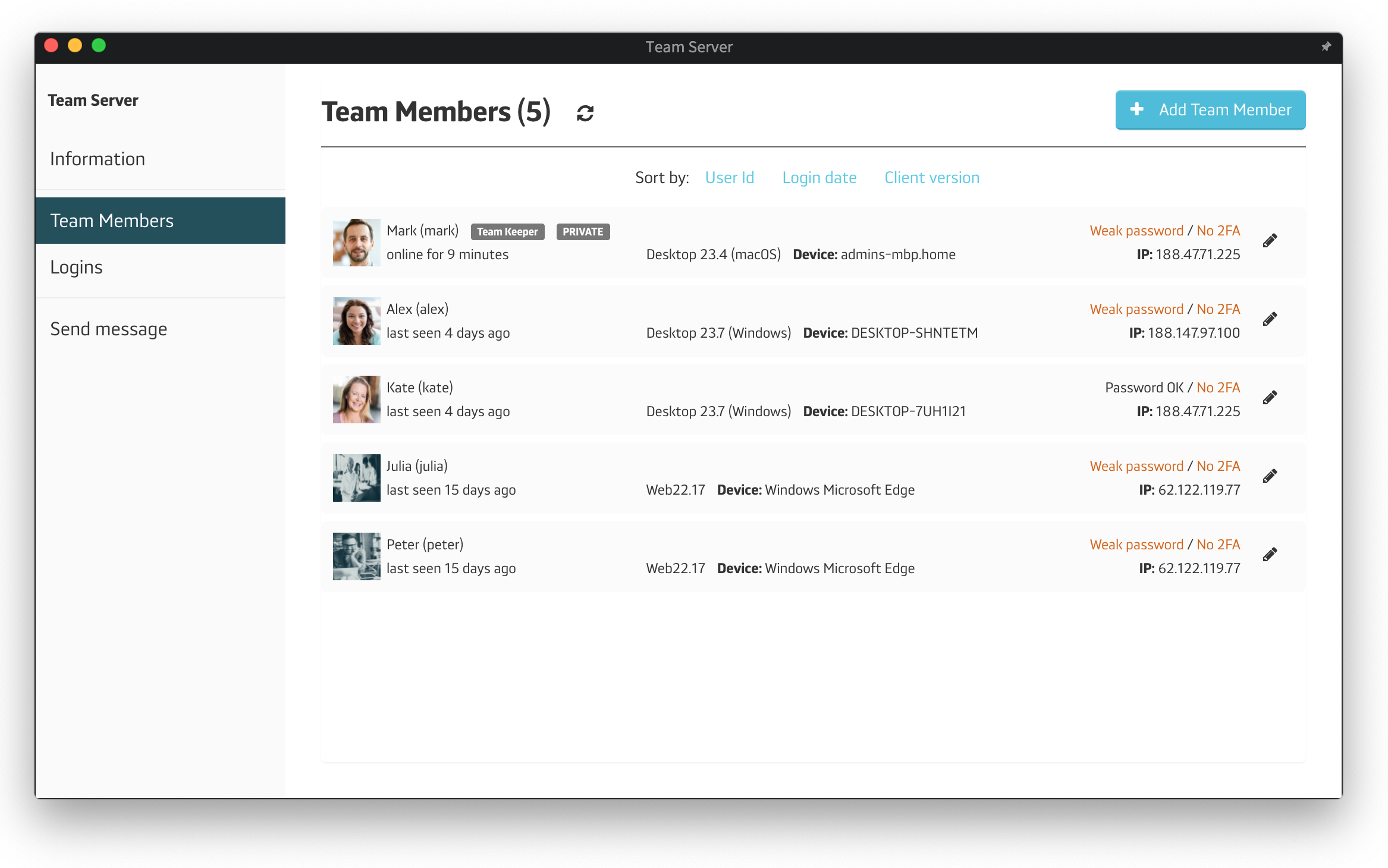
Możesz też wyświetlić te same informacje dotyczące Użytkowników Zewnętrznych. Opcja Logins pozwala zobaczyć dane logowania Team Memberów.
Jeśli chcesz wysłać jedną wiadomość do wielu lub wszystkich Team Keeperów, możesz to zrobić, korzystając z ostatniej opcji na pasku bocznym:
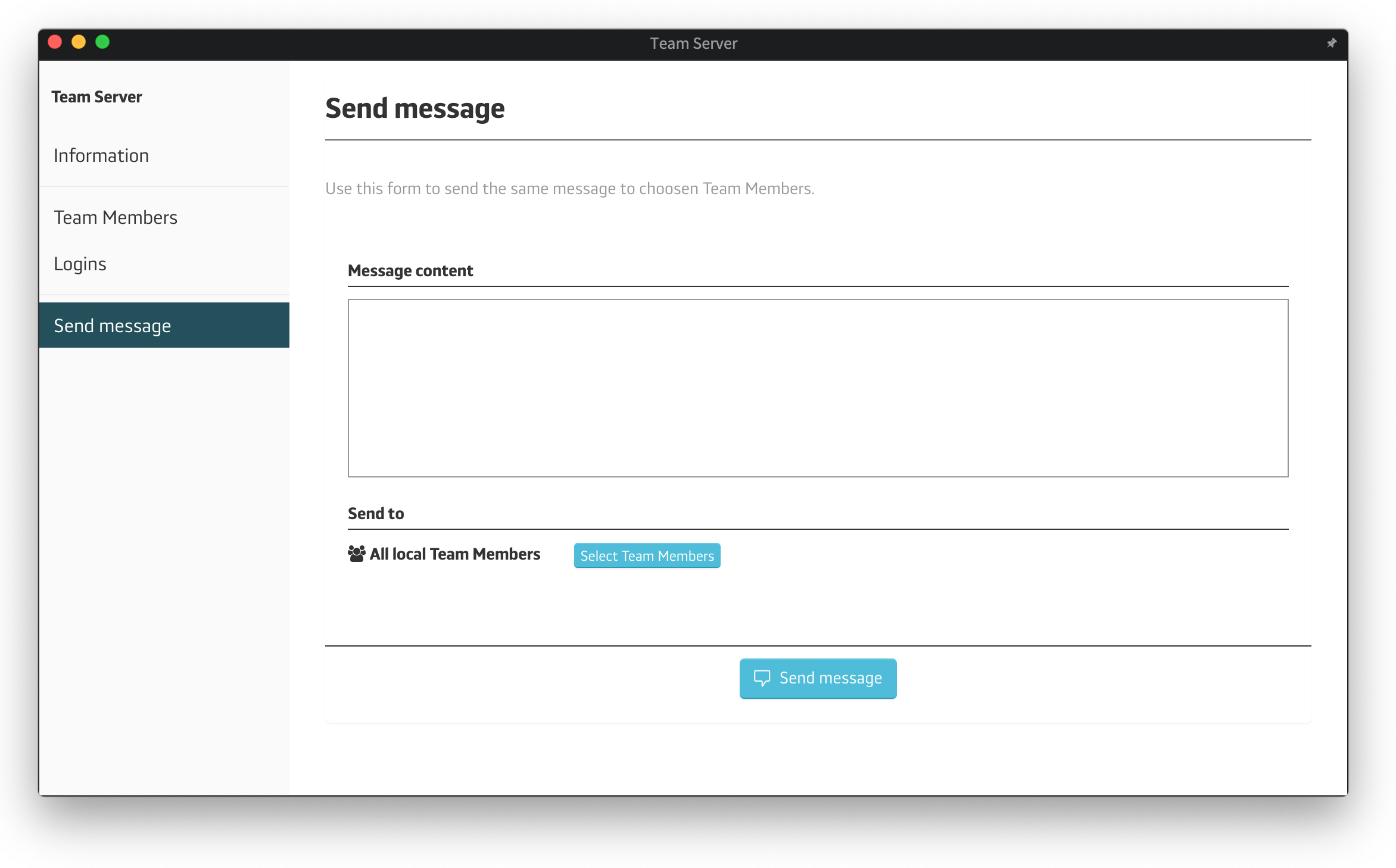
Pamiętaj, że bycie Team Keeperem to więcej niż dodatkowe funkcje - musisz być graczem zespołowym z powołania ;) Żeby poznać inne narzędzia PrivMX Fusion, zobacz resztę naszych tutoriali.
Przechowuj wybrane sekcje (Czaty+Pliki) w swoim smartfonie, twórz i udostępniaj notatki tekstowe i zdjęcia oraz bądź w kontakcie ze swoim zespołem — gdziekolwiek pracujesz.
Omówiliśmy już dodawanie i organizację Zadań w PrivMX Fusion w poprzednich tutorialach. Kiedy Zadania są dodane i dobrze zorganizowane, rozpoczyna się współpraca.
Dowiedz się, jak organizować swoje Zadania tak, aby Twoja praca stała się jeszcze efektywniejsza.
Dowiesz się, jak dostosować swoje osobiste ustawienia w PrivMX Fusion - od zmiany hasła i włączenia dwuskładnikowej weryfikacji aż do wyboru zdjęcia i kolorów interfejsu.
Dowiedz się, jak organizować Pliki w PrivMX Fusion, porządkować je według tematycznych Sekcji, załączać do Zadań i więcej.
W tym tutorialu dowiesz się, jak importować pliki w różnym formacie do PrivMX Fusion.
Dowiedz się, jak tworzyć nowe notatki tekstowe, arkusze, mapy myśli oraz jak nagrywać audio i wideo.
Zobacz, jak stworzyć nowe Zadanie, dostosować je do swoich potrzeb, przypisać do niego członków zespołu oraz dodać załączniki w PrivMX Fusion.
Zobacz, jak działa nasza dwuwymiarowa architektura z głęboko połączonymi Narzędziami i Sekcjami.
Ten krótki tutorial pomoże Ci przejść krok po kroku przez proces tworzenia nowego PrivMX Team Serwera, zlokalizowanego w data center w wybranej lokacji geograficznej udostępnianej przez naszą firmę.
Dowiedz się wszystkiego o opcjach Kalendarza w PrivMX Fusion: tworzeniu i dotrzymywaniu terminów.
Poznaj wszystkie funkcje Czatu w PrivMX Fusion: kanały Sekcji, Czat 1-na-1 oraz grupy ad-hoc.
Dodawanie członków zespołu i zarządzanie nimi to zadania Team Keeperów - użytkowników posiadających najwyższe prawa w Team Serwerze PrivMX. Sprawdź, jak zaprosić zespół do serwera.
Zorganizuj swoje projekty, pomysły oraz materiały w Sekcjach PrivMX Fusion.
Dowiedz się, jak zarządzać przestrzenią Twojego Zespołu, korzystając z ustawień Team Serwera.
Witaj w PrivMX Fusion - Twoim nowym narzędziu do pracy, które jest zarówno bezpiecznie, jak i elastyczne. Przygotowaliśmy ten tutorial, żeby jak najbardziej ułatwić Tobie wejście do programu.